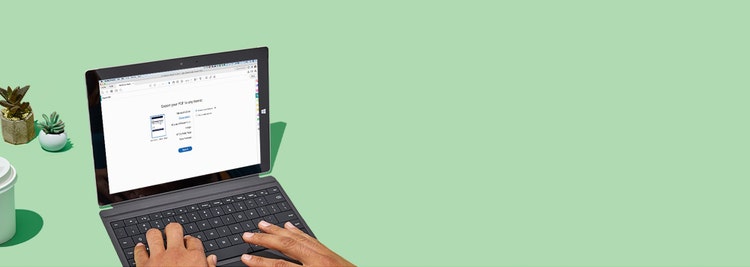
Adobe Acrobat
Tutorial: Come convertire fogli di calcolo in PDF.
Scopri come convertire facilmente un file Microsoft Excel con estensione xlsx o xls in un documento PDF tramite la barra multifunzione di Acrobat integrata in Microsoft 365.
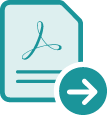
Non importa se sei un esperto di Excel o un utente alle prime armi: ora puoi convertire i file Excel in un PDF e condividere più facilmente il tuo lavoro. Con la barra multifunzione di Acrobat integrata nell'applicazione Microsoft 365 puoi convertire in pochi secondi i tuoi file in un PDF: avrai così un documento che tutti potranno visualizzare correttamente su qualsiasi schermo.

Proteggi il tuo formato.
Converti fogli di calcolo, grafici e diagrammi Excel in un PDF, con la garanzia che la formattazione e gli stili originali resteranno intatti. Potrai anche riconvertirli facilmente in Excel in qualsiasi momento.

Scegli cosa condividere.
Condividi quello che vuoi, dall’intera cartella di lavoro a a un singolo foglio. Salva la parte desiderata di un file Excel in un PDF su un computer Mac con un solo clic tramite la barra multifunzione di Acrobat.

Proteggi i documenti tramite password.
Metti al sicuro i file Microsoft 365 con la protezione tramite password e salvaguarda le informazioni riservate, limitando allo stesso tempo le operazioni di copia, modifica e stampa.

Converti i file ovunque ti trovi.
Lavora ovunque ti trovi e trasforma i file Microsoft 365 in PDF avanzati direttamente dal tuo dispositivo mobile.
Come convertire un file Excel in PDF:
- Seleziona il file desiderato e aprilo in Microsoft Excel.
- Per convertire un foglio di calcolo Excel in PDF:
- Su Windows, fai clic sulla scheda Acrobat, quindi seleziona “Crea PDF”.
- Su Mac, fai clic sull’icona “Crea e condividi Adobe PDF”, quindi passa al punto 4.
- Per proteggere il PDF:
Seleziona “Limita modifica” nella finestra di dialogo se vuoi impedire che il PDF finale venga modificato senza autorizzazione. - Per salvare il documento come nuovo file PDF:
Seleziona una cartella in cui salvare il file esportato oppure fai clic su “Scegli una cartella diversa” e individua la cartella appropriata. Rinomina il file e fai clic su “Salva”.
Funzionalità correlate
Ottieni di più da Adobe Acrobat seguendo questi suggerimenti:

Provare per credere
Con il nostro pratico strumento puoi convertire in modo semplice e veloce il tuo documento Microsoft Word in un PDF condivisibile online da qualsiasi browser.